iPhone ve Android'de Uygulama İçi Satın Alma Nasıl Devre Dışı Bırakılır [2023'te]
Yayınlanan: 2023-03-05Uygulama içi satın almalar, kullanıcıların uygulama içinde ücretli sürümler, ücretli özellik kilit açma, satılık özel öğeler gibi ek içerik veya hizmetler satın almasına ve hatta uygulama ve hizmetler içindeki reklamları devre dışı bırakmasına izin veren çoğu uygulama ve oyun tarafından kullanılan yaygın bir tekniktir. ücretsiz sürümü indiren herkes için. Bu şekilde, uygulama ve oyun geliştiricileri, sizi uygulamada içerik satın almaya ve ücretli sürüme yükseltmeye teşvik ederek ekstra para kazanabilir.
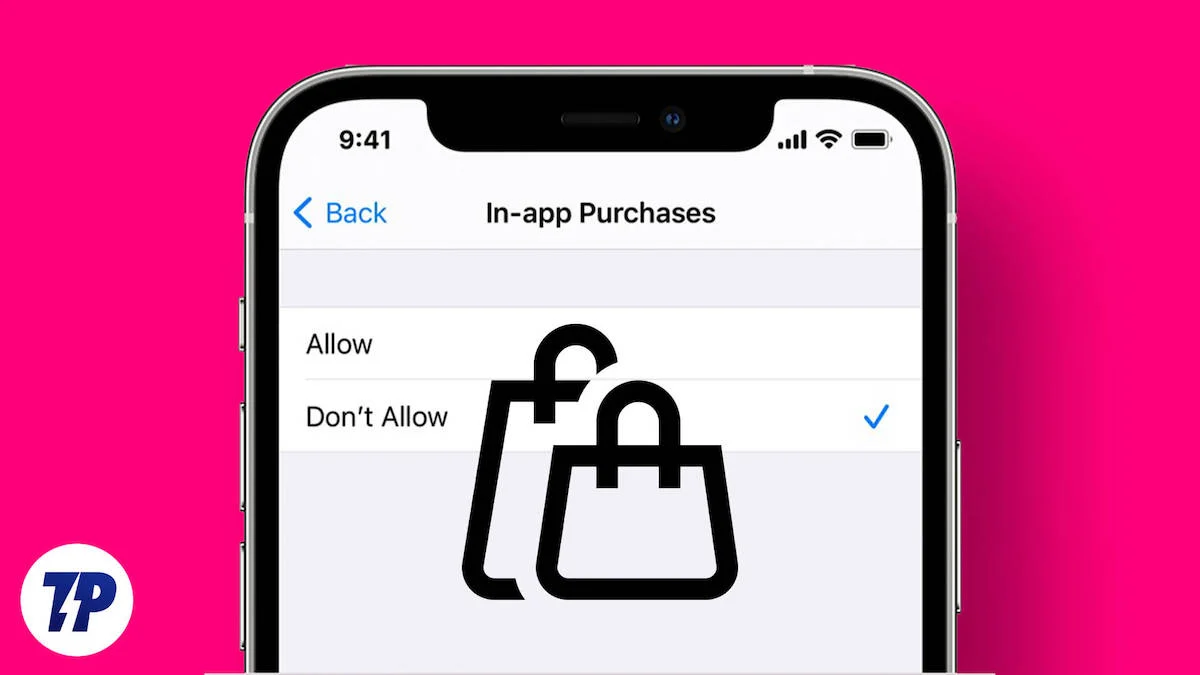
Bazı uygulamalar ücretli sürümde değer katar ama çoğu zaman uygulama içi satın alımlarda nasıl para harcadığınıza dikkat etmezseniz uygulamalar ve oyunlar banka hesabınızı boşaltır. İnsanların uygulama içi satın alma işlemlerine lakh rupi harcadığı ve para kaybettiği pek çok olay oldu.
Bu sorunların çoğu, uygulama içinde uygulama içi satın almalar devre dışı bırakılarak çözülebilir. Bu kılavuzda size Google ve Apple uygulama mağazalarında uygulama içi satın alımları nasıl devre dışı bırakacağınızı, çocukların izniniz olmadan satın alma işlemleri yapmasını nasıl önleyeceğinizle ilgili ipuçlarını ve daha fazlasını göstereceğiz.
İçindekiler
Android ve iPhone'da Uygulama İçi Satın Alımları Devre Dışı Bırakma
Android'de Uygulama İçi Satın Almaları Devre Dışı Bırak
- Akıllı telefonunuzda Google Play Store uygulamasını açın.
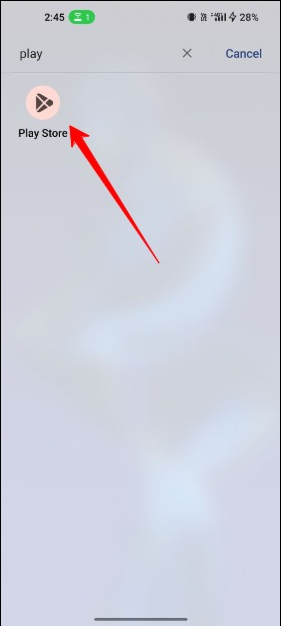
- Giriş yaptıktan sonra, ekranın sağ üst köşesindeki profil simgenize dokunun
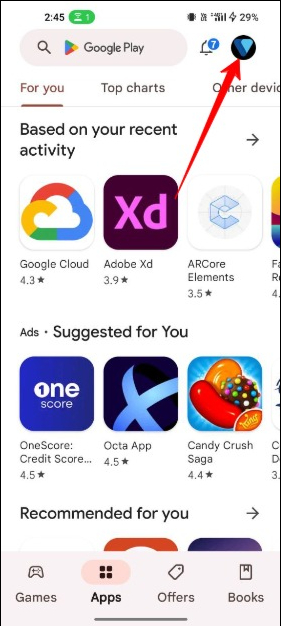
- Açılır menüden Ayarlar'ı seçin.
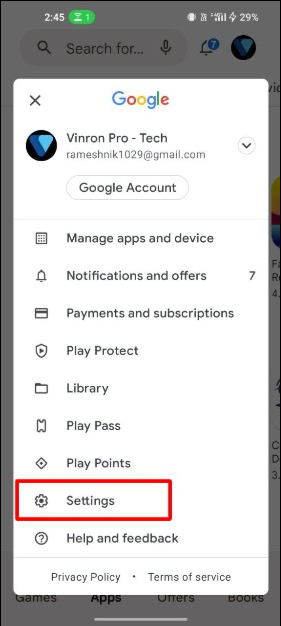
- Ayarlar sayfasında, Kimlik Doğrulama'ya ve ardından Satın almalar için kimlik doğrulama iste'ye dokunun.
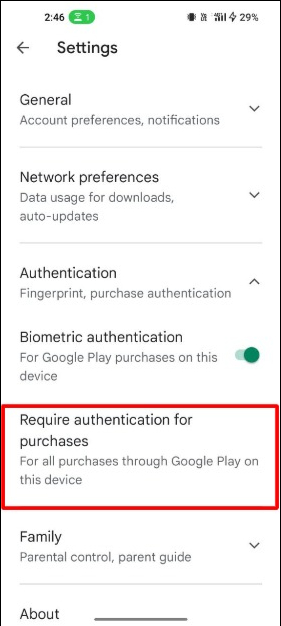
- Ardından, seçenekler listesinden Bu cihazda Google Play'den yapılan tüm satın alma işlemleri için'i seçin.
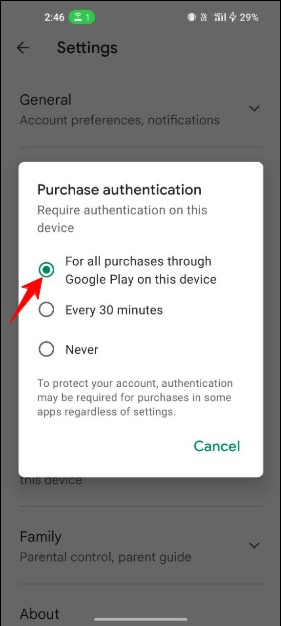
- İstendiğinde Google şifrenizi girin.
- Bu değişikliği yaptığınızda, Android cihazınızı kullanan herkesin Google Play'den satın alma işlemi yapmak için kullanıcı adını ve şifresini girmesi gerekecektir. Bu, Android cihazınızın güvenliğini artırır ve istenmeyen ve yanlışlıkla satın alımları önler.
iPhone'da Uygulama İçi Satın Almaları Devre Dışı Bırak
- iPhone'unuzdaki Ayarlar uygulamasını açın.
- Ekran Süresi'ne ve ardından İçerik ve Gizlilik Kısıtlamaları'na dokunun.
- Kaydırıcıya dokunarak İçerik ve Gizlilik Kısıtlamalarını etkinleştirin. Etkinleştirildiğinde yeşile döner.
- iTunes ve App Store Satın Almaları'na dokunun.
- Uygulama İçi Satın Almalar'a dokunun ve ardından İzin Verme'yi seçin.
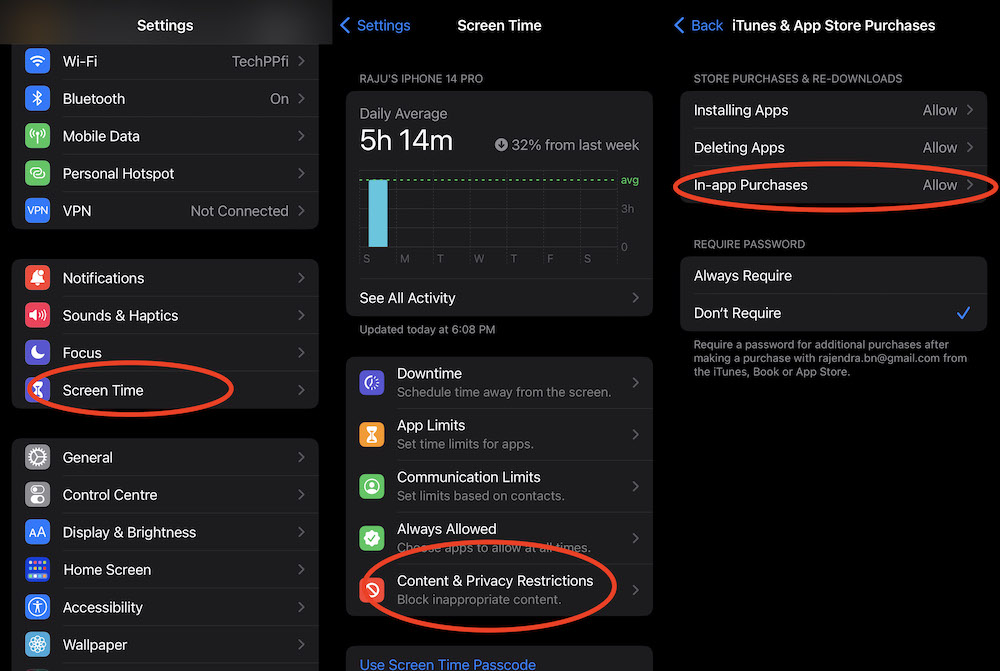
iPad'de Uygulama İçi Satın Almaları Devre Dışı Bırak
- iPad'inizde Ayarlar uygulamasını açın.
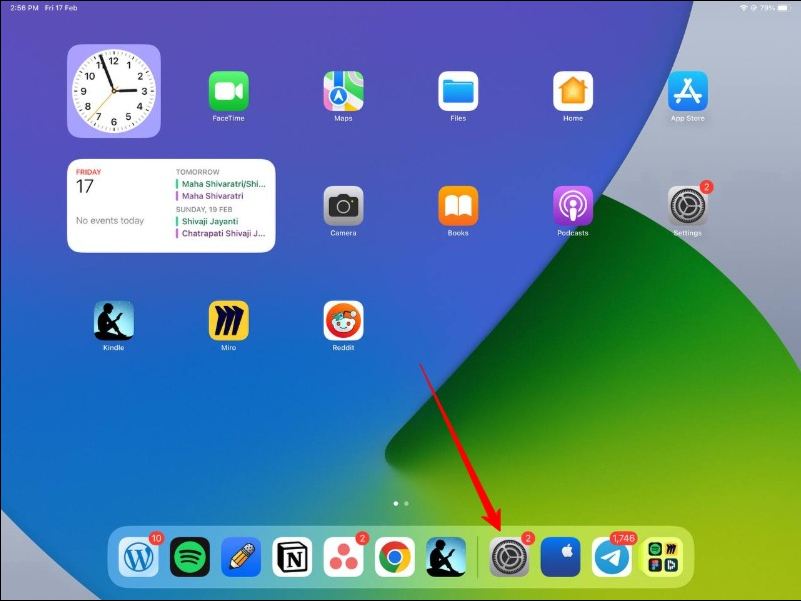
- Ekran Süresi'ne ve ardından İçerik ve Gizlilik Kısıtlamaları'na dokunun.
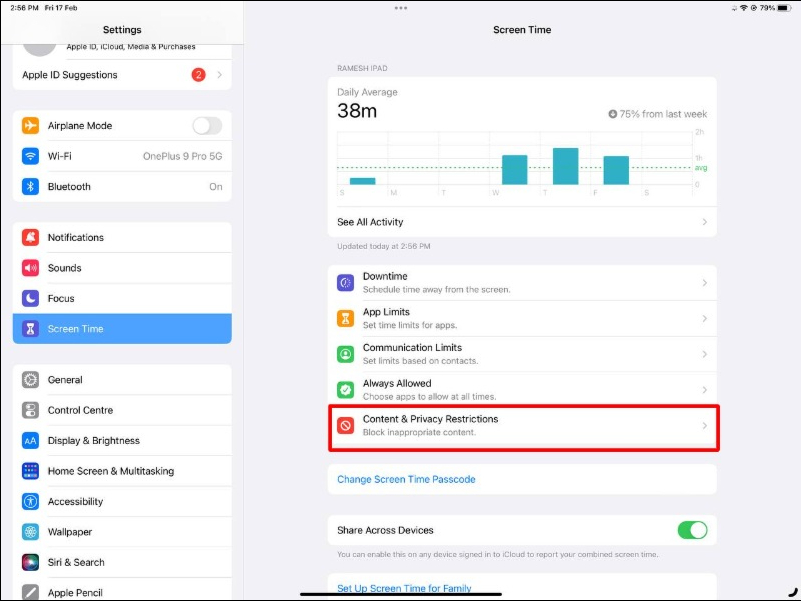
- Kaydırıcıya dokunarak İçerik ve Gizlilik Kısıtlamalarını açın. Açıldığında yeşile döner.
- Şimdi, iTunes ve App Store Satın Almaları'na dokunun.
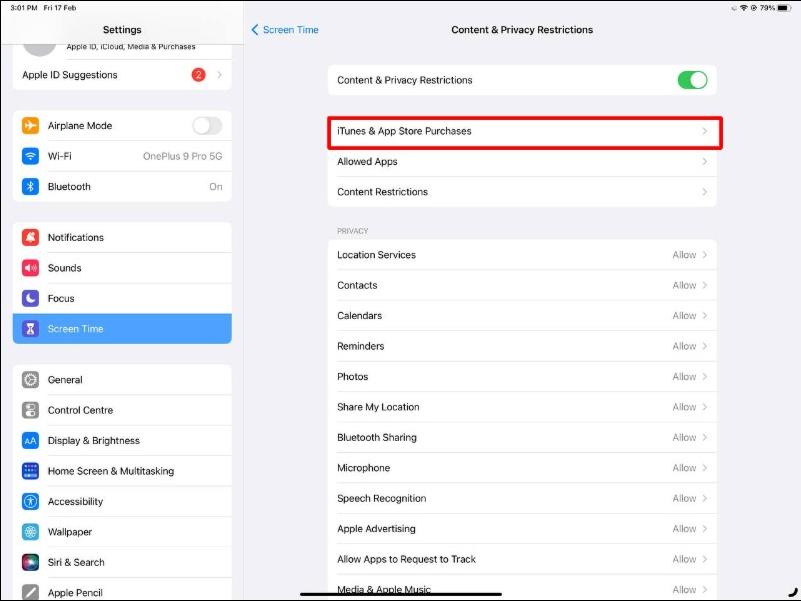
- Uygulama İçi Satın Almalar'a dokunun.
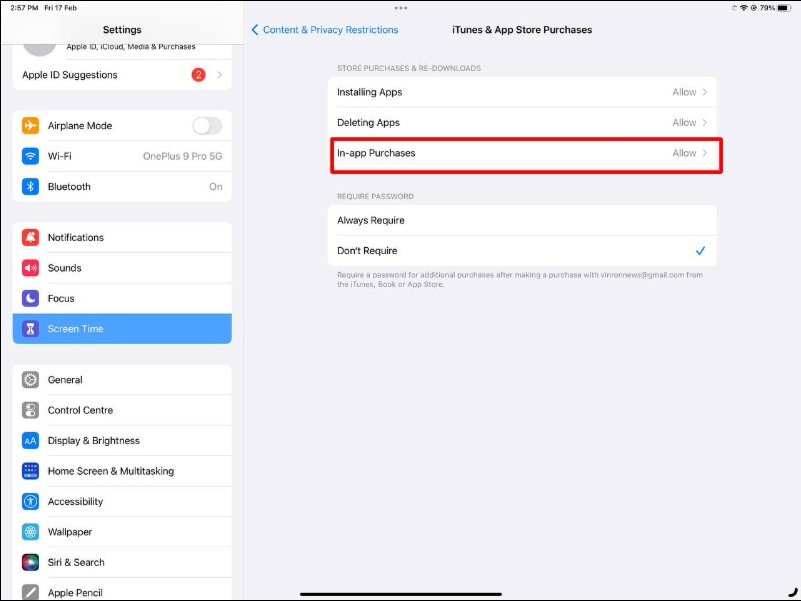
- İzin Verme seçeneğini belirleyin.
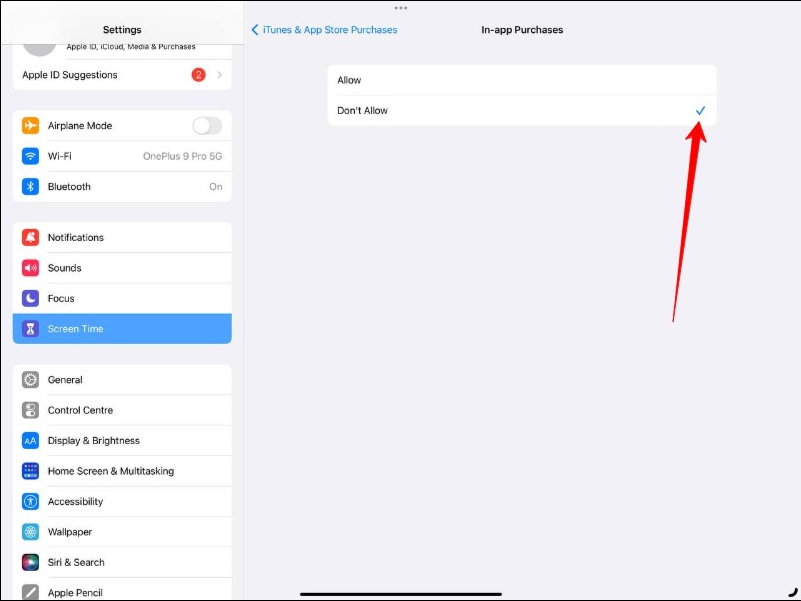
Uygulama İçi Satın Alımları Devre Dışı Bırakmak Artık Daha Kolay
Yani Play Store ve App Store'da uygulama içi satın alımları bu şekilde devre dışı bırakabilirsiniz. Apple, Google ile karşılaştırıldığında, kullanıcıların uygulama içi satın almalar yapmasını engelleme konusunda bize daha fazla kontrol sağlıyor.
Bu şirketler ayrıca, ebeveynlerin çocuklarının neleri görebileceğini kontrol edebileceği ve uygunsuz uygulamaları kullanmalarını ve satın alma işlemlerini yapmalarını engelleyebilecekleri ebeveyn denetimleri sunar.
Google Play Store'da Ebeveyn Denetimleri Nasıl Ayarlanır?
- Cihazınızda Google Play Store uygulamasını açın.
- Ardından, ana ekranın sol tarafındaki Menü'ye (üç yatay çizgi) dokunun.
- Şimdi verilen seçenekler altında Ayarlar'a dokunun.
- Yeni sayfada aşağı kaydırmanız ve Ebeveyn Denetimleri'ne dokunmanız gerekir. (Ebeveyn denetimlerinin varsayılan olarak kapalı olduğunu fark edeceksiniz)
- Ebeveyn denetimlerini etkinleştirmek için, ayarlamak üzere Ebeveyn Denetimleri'ne dokunun.
- Dört haneli PIN numaranızı girmeniz istenecektir. Bir içerik PIN'i oluşturun.
- Bir PIN oluşturduktan sonra Tamam'a dokunun .
- Ardından, seçtiğiniz PIN'i onaylamanız gerekir.
- Şimdi, filtrelemek istediğiniz içerik türüne dokunmanız gerekiyor. İçerik Kısıtlamalarını Ayarla altında, çocuklarınızın görebileceği uygulama türlerini belirlemenize olanak tanıyan birkaç seçenek vardır.
- Doğru numarayı seçin ve soldaki yeşil sütuna dokunun. Çocuğunuzun yaşına göre istediğiniz seçimi yapabilirsiniz.
- Son olarak, işiniz bittiğinde Kaydet seçeneğine dokunun.
- Google Play Store'da uygulama içi satın alımları devre dışı bıraktığınızdan emin olun. Google Play Store'daki ebeveyn denetimleri, yanlışlıkla yapılan satın alımları değil, yalnızca uygulamaların gösterilmesini engeller.
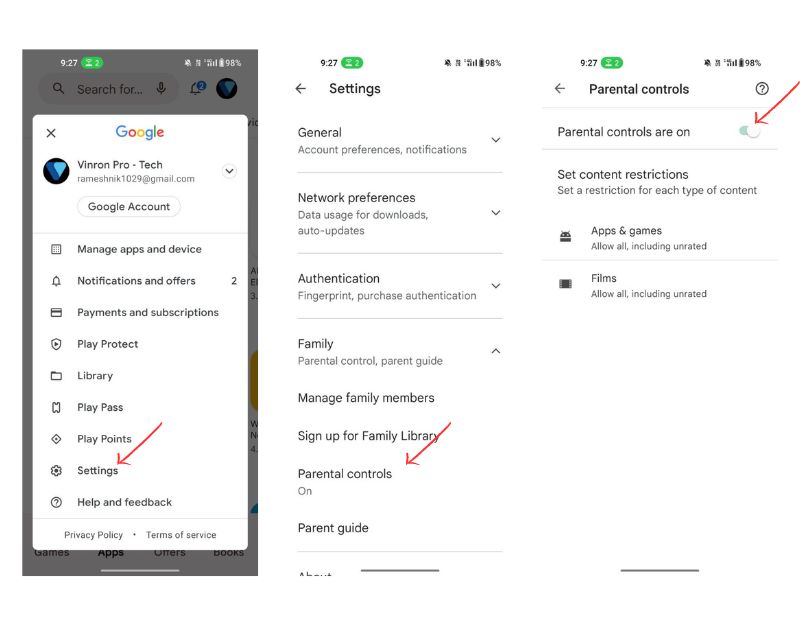

Apple App Store'da Ebeveyn Denetimleri Nasıl Ayarlanır?
- " Ayarlar "a gidin ve " Ekran Saati "ne dokunun.
- " İçerik ve Gizlilik Kısıtlamaları "na gidin, "İçerik ve Gizlilik Kısıtlamaları"na dokunun ve istendiğinde ekran süresi parolanızı girin.
- "iTunes ve App Store Satın Alma İşlemleri"ne gidin ve "İçerik ve Gizlilik Kısıtlamaları" düğmesinin etkinleştirildiğinden emin olun. “ iTunes ve App Store Satın Almaları ”na dokunun
- Uygulama içi satın alma ve uygulama silme veya yükleme ayarlarını belirleyin. Burada uygulama içi satın alma, uygulama silme ve uygulama yükleme için "izin ver" veya "izin verme" ayarını yapabilirsiniz. Ayrıca, bu işlemlerden herhangi birine izin vermeden önce bir parola gerektirebilir ve her birini ayrı ayrı ayarlayabilirsiniz. Bu örnekte, uygulama içi satın almalara izin vermemeyi seçeceğiz. “Uygulama İçi Satın Alımlar” üzerine dokunun
- İstediğiniz ayarı seçin ve uygulama içi satın alımlar için "izin ver" veya "izin verme" seçeneğini belirleyin. İşiniz bittiğinde geri dönün ve diğerlerine izin verin veya vermeyin.
Apple, çocukların belirli uygulamaları indirmesini önlemek için kontroller de sağlar. Çocuklarınızın belirli uygulamaları indirmesini önlemek için iPhone'unuzda şu adımları izleyin:
- Apple Kimliğinize, ardından “Ayarlar”a gidin ve Apple Kimliğinize dokunun.
- "Aile Paylaşımı"na gidin ve "Aile Paylaşımı"na dokunun.
- "Satın Almak İçin Sor"u bulun. Şimdi aşağı kaydırın ve "satın almak için sor" seçeneğine dokunun.
- Özelliği açmak istediğinizi onaylamak için "Satın Almak İçin Sor"u açın
- Eklemek istediğiniz çocuğu seçin ve "Satın Almak İçin Sor" özelliğini açmak istediğiniz çocuğun hesabına dokunun.
- "Satın almak için sor" düğmesini açın. Şimdi çocuğunuz için "Satın Almak İçin Sor" özelliğini açmanız yeterli. Bunu yapmak için geçiş düğmesine dokunun.
Böylece Google ve Apple uygulama mağazalarında uygulama içi satın alımları engelleyebilirsiniz. Çoğu uygulamada, uygulama içi satın almalar isteğe bağlıdır. Günümüzde çoğu uygulama, uygulama içi satın alımlar sunuyor. Ekstra güvenlik ekleyerek, bir satın alma işlemi yapmadan önce dikkatli olabilirsiniz.
Uygulama İçi Satın Alma Nasıl Etkinleştirilir?
Uygulama içi satın alımları yeniden etkinleştirmek istiyorsanız aşağıdaki adımları izleyin.
Android
- Google Play Store uygulamasını açın.
- Ekranın sağ üst köşesindeki profil simgenize dokunun ve ardından açılır menüden Ayarlar'ı seçin.
- Ayarlar sayfasında Kimlik Doğrulama'ya dokunun, biyometrik kimlik doğrulamayı kapatın ve ardından Satın almalar için kimlik doğrulama iste'ye dokunun.
- Ardından Asla'yı seçin.
- İstendiğinde Google şifrenizi girin.
iPhone
- Ayarlar uygulamasını açın.
- "Ekran süresi"ne ve ardından "İçerik ve gizlilik kısıtlamaları"na dokunun.
- Kaydırıcıya dokunarak içerik ve gizlilik kısıtlamalarını etkinleştirin. Etkinleştirildiğinde yeşile döner.
- iTunes ve App Store Satın Almaları'na dokunun.
- Uygulama İçi Satın Almalar'a dokunun ve ardından İzin Ver'i seçin.
ipad
- Ayarlar uygulamasını açın.
- "Ekran süresi"ne ve ardından "İçerik ve gizlilik kısıtlamaları"na dokunun.
- Kaydırıcıya dokunarak içerik ve gizlilik kısıtlamalarını etkinleştirin. Etkinleştirildiğinde yeşile döner.
- iTunes ve App Store Satın Almaları'na dokunun.
- Uygulama İçi Satın Almalar'a dokunun ve ardından İzin Ver'i seçin.
iPhone ve Android'de Uygulama İçi Satın Almaları Devre Dışı Bırakma Hakkında SSS
Bir çocuğun iOS'ta bir uygulamayı "yeniden indirmesi" nasıl durdurulur?
Bir çocuğun iOS aygıtındaki bir uygulamayı yeniden indirmesini önlemek istiyorsanız, uygulama indirmelerini kısıtlamak için Ekran Süresi özelliğini kullanabilirsiniz. Aşağıdaki adımları takip et:
- Çocuğun iOS cihazında "Ayarlar"a gidin ve "Ekran Süresi"ne dokunun.
- "İçerik ve gizlilik kısıtlamaları"na dokunun.
- Özellik zaten etkin değilse, "İçerik ve Gizlilik Kısıtlamaları" seçeneğini açın.
- "iTunes ve App Store satın alımları"na dokunun
- "Uygulamaları yükle"ye dokunun ve "İzin verme"yi seçin
- Uygulama indirmelerini daha fazla kısıtlamak istiyorsanız, "Uygulamaları sil" seçeneğini de kapatabilirsiniz.
Bu kısıtlamaları ayarladıktan sonra, çocuk artık izniniz olmadan uygulamaları indiremez veya yeniden yükleyemez. Çocuk bir uygulama indirmeye çalıştığında, uygulama indirmeye izin verilmediğini belirten bir mesaj alır. Bu, çocukların uygulama indirmesini önlemek için çok kullanışlı bir özelliktir.
iPhone ve Android'de uygulama abonelikleri nasıl iptal edilir?
Uygulama aboneliklerini hem Google hem de Apple uygulama mağazalarında kolayca yönetebilirsiniz. Bu uygulama mağazalarında, fatura dönemiyle birlikte abone olunan uygulamaları görürsünüz. Bunları istediğiniz zaman kolayca yönetebilir ve iptal edebilirsiniz. iPhone ve Android'de uygulama aboneliklerini nasıl iptal edeceğinizi buradan öğrenin:
iPhone'da:
- iPhone'unuzda App Store uygulamasını açın.
- Sağ üst köşedeki profil simgenize dokunun.
- "Abonelikler"e dokunun.
- İptal etmek istediğiniz uygulama aboneliğini seçin.
- "Aboneliği İptal Et"e dokunun ve iptali onaylamak için istemleri izleyin.
Android'de:
- Android cihazınızda Google Play Store uygulamasını açın.
- Sağ üst köşedeki profil simgenize dokunun.
- Menüden "Ödemeler ve Abonelikler"i seçin.
- Şimdi aboneliklere dokunun.
- İptal etmek istediğiniz aboneliği seçin.
- "Aboneliği İptal Et"e dokunun ve iptali onaylamak için istemleri izleyin.
Google ve Apple App Store'larda uygulama satın alma geçmişini nasıl görebilirim?
Hem Google hem de Apple, tüm uygulama içi satın alımlarınızı takip eder. Aşağıdaki adımları takip ederek kolayca görüntüleyebilir ve yönetebilirsiniz. Hem Google Play Store'da hem de Apple App Store'da uygulama satın alma geçmişinizi şu şekilde görüntüleyebilirsiniz:
Google Play Store'da:
- Android cihazınızda Google Play Store uygulamasını açın.
- Ekranın sağ üst köşesindeki profil simgenize dokunun.
- Menüden "Hesap" öğesini seçin.
- "Sipariş geçmişi"ne gidin ve onu seçin.
- Uygulama satın alımlarınızın ve indirmelerinizin bir listesini görmelisiniz.
Apple App Store'da:
- iOS cihazınızda App Store uygulamasını açın.
- Ekranın sağ üst köşesindeki profil simgenize dokunun.
- "Satın alındı"ya dokunun.
- Uygulama satın alımlarınızın ve indirmelerinizin bir listesini görmelisiniz.
Google ve Apple App Store'larda otomatik yenileme nasıl durdurulur?
Otomatik yenileme, uygulama aboneliklerinizi tekrar satın alma sürecinden geçmeden otomatik olarak yenilemenizi sağlayan, uygulama mağazalarının bir özelliğidir. Zaman kaybetmek istemiyorsanız bu yararlı olabilir, ancak mevcut aboneliklerinizden ve otomatik yenileme durumlarından haberdar değilseniz bazen riskli olabilir. Hem Google Play Store'da hem de Apple App Store'da uygulama aboneliklerinin otomatik olarak yenilenmesini şu şekilde devre dışı bırakabilirsiniz:
Google Play Store'da:
- Android cihazınızda Google Play Store uygulamasını açın.
- Ekranın sağ üst köşesindeki profil simgenize dokunun.
- Menüden "Ödeme ve Abonelikler"i seçin.
- Abonelikleri Seçin
- İptal etmek istediğiniz aboneliği seçin.
- "Aboneliği İptal Et"e dokunun ve iptali onaylamak için istemleri izleyin.
- Abonelik iptal edildikten sonra, isterseniz manuel olarak yenileyebilirsiniz.
Apple App Store'da:
- iOS cihazınızda App Store uygulamasını açın.
- Ekranın sağ üst köşesindeki profil simgenize dokunun.
- "Abonelikler"e dokunun.
- İptal etmek istediğiniz aboneliği seçin.
- "Aboneliği İptal Et"e dokunun ve iptali onaylamak için istemleri izleyin.
- Abonelik iptal edildikten sonra otomatik olarak yenilenmez, dilerseniz manuel olarak da yenileyebilirsiniz.
